Hardware del equipo, obtén información detallada desde la terminal

En el siguiente artículo vamos a echar un vistazo a cómo poder obtener información del hardware del sistema desde la línea de comandos. Este proceso no es un problema para la GUI de Gnu/Linux y los usuarios de Windows pero los usuarios de la CLI se pueden encontrar faltos de recursos para obtener este tipo de detalles de sus equipos.
Hay muchas utilidades disponibles en Gnu/Linux para obtener información del hardware del sistema. En este artículo vamos a intentar ver diferentes formas de obtener estos detalles desde la terminal. Aun que como siempre, estas seguro que no son las únicas y cada uno tendrá que elegir el mejor método para cada caso.
Obtener información del hardware del sistema desde la terminal
Algunos de los ejemplos que a continuación veremos tendremos que ejecutarlos con sudo.
Método-1. Comando Dmidecode.
Dmidecode es una herramienta que lee el DMI de un equipo (Desktop Management Interface) y muestra información de hardware del sistema en un formato legible para humanos.
Esta tabla contiene una descripción de los componentes de hardware del sistema. También nos mostrará más información útil como es el número de serie, información del fabricante, fecha de lanzamiento y revisión del BIOS, etc. Un ejemplo de uso de este comando será el siguiente:
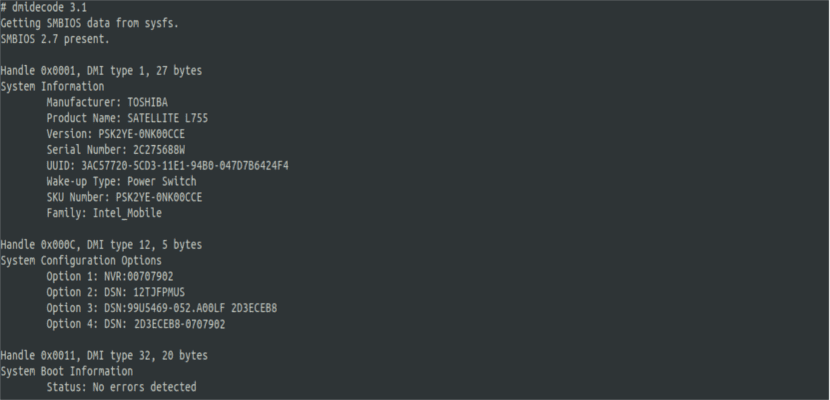
sudo dmidecode -t system
Método-2. Comando inxi.
Este comando tendremos que instalarlo. Para ello se puede consultar el artículo que en su día publicamos en este blog.
Inxi es una ingeniosa herramienta para verificar la información de hardware en Gnu/Linux y ofrece una amplia gama de opciones que nos permitirá obtener toda la información de hardware que necesitemos.
Inxi es un script que muestra rápidamente el hardware como sería la CPU, los controladores, Xorg, el Kernel, versiones de GCC, procesos, uso de RAM y una amplia variedad de información útil. Un ejemplo de uso sería el siguiente:
![]()
inxi -M
Método-3. Comando lshw.
El comando lshw (Hardware Lister) es una herramienta pequeña que genera informes detallados sobre diversos componentes del hardware de la máquina. Nos mostrará información acerca de la configuración de memoria, versión de firmware, configuración de la placa base, versión y velocidad de la CPU, configuración de caché, los usb, tarjeta de red, tarjetas gráficas, multimedia, impresoras, velocidad del bus, etc.
Se va a generar información sobre el hardware leyendo los archivos de /proc y la tabla DMI.
Lshw debe ejecutarse como superusuario para detectar la cantidad máxima de información o solo realizará un informe parcial del hardware.

sudo lshw -C system
Método-4. Uso del sistema de archivos /sys.
El kernel expone información de DMI en el sistema de archivos virtual /sys. De modo que podemos obtener fácilmente el tipo de máquina ejecutando el comando grep con el siguiente formato:
sudo grep "" /sys/class/dmi/id/[pbs]*
Además también vamos a poder imprimir solo detalles específicos mediante el comando cat. A continuación, unos cuantos ejemplos:
![]()
cat /sys/class/dmi/id/board_vendor
![]()
cat /sys/class/dmi/id/product_name
![]()
sudo cat /sys/class/dmi/id/product_serial
![]()
cat /sys/class/dmi/id/bios_version
Método-5. Comando dmesg.
El comando dmesg se usa en los mensajes del kernel (mensajes de tiempo de arranque) en Gnu/Linux antes de iniciar syslogd o klogd. Obtiene sus datos leyendo el buffer del anillo del kernel. Dmesg puede ser muy útil para solucionar problemas o simplemente para tratar de obtener información sobre el hardware utilizado por un sistema.
![]()
dmesg | grep -i DMI
Método-6. Comando hwinfo.
Hwinfo utiliza libhd library libhd.so para recopilar información del hardware. Esta herramienta especialmente diseñada para el sistema openSUSE, desde hace algún tiempo, otras distribuciones la incluyen en sus repositorios oficiales.
Hwinfo tendremos que instalarlo, y para ello solo tendremos que escribir en una terminal (Ctrl+Alt+T):
sudo apt install hwinfo
El nombre hwinfo significa herramienta de información de hardware. Es es otra gran utilidad que utiliza para buscar el hardware presente en el sistema y muestra información detallada sobre los diferentes componentes de hardware en formato legible para humanos.
Informa sobre CPU, RAM, teclado, mouse, tarjeta gráfica, sonido, almacenamiento, interfaz de red, disco, particiones, BIOS, etc. Esta herramienta podrá mostrar información más detallada que otros comandos dedicados al mismo propósito.
hwinfo
El artículo Hardware del equipo, obtén información detallada desde la terminal ha sido originalmente publicado en Ubunlog.
